MRT.exe står for Malicious Software Removal Tool, et gratis hjælpeprogram leveret af Microsoft designet til at scanne og fjerne specifikke, udbredt malware fra Windows-systemer. Introduceret i 2005, dette værktøj fungerer stille og roligt i baggrunden på Windows-computere, typisk opdatere og køre automatisk med Windows Update. Dens hovedmål er at komplementere din primære antivirussoftware, adressering af trusler, den kan gå glip af.
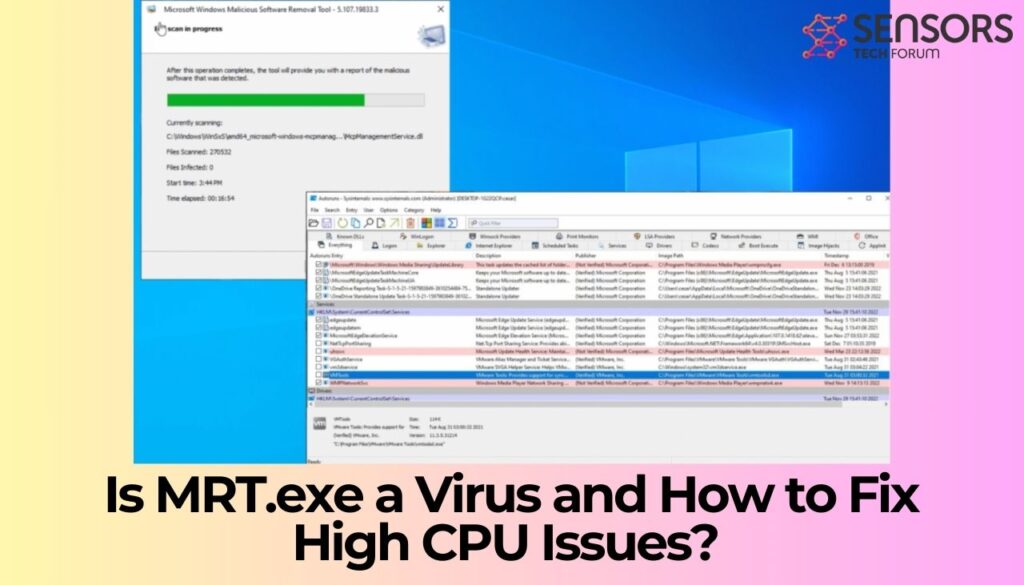
MRT.exe Hurtige detaljer
| Navn | MRT.exe |
| Type | Legitime Windows-værktøj, der kan efterlignes af Malware / Trojan |
| Fjernelsestid | Rundt om 15 Minutter til at scanne systemet og opdage eventuelle trusler |
| Removal Tool |
Se, om dit system er blevet påvirket af malware
Hent
Værktøj til fjernelse af malware
|
MRT.exes rolle i Windows-sikkerhed
Inden for det omfattende landskab af Windows-sikkerhed, MRT.exe spiller en afgørende, men ofte misforstået rolle. Officielt kendt som Microsoft Windows Malicious Software Removal Tool, denne eksekverbare fil tjener som en kritisk del af Microsofts bestræbelser på at holde Windows-computere fri for udbredt malware og infektioner.
Hvad er MRT.exe præcist, og hvordan virker det?
I modsætning til nogle misforståelser, MRT.exe er ikke et fuldgyldigt antivirusprogram. Denne eksekverbare er en del af en mere målrettet tilgang, med fokus på at fjerne specifikke, udbredte malware-varianter. Når Windows Automatiske opdateringer er aktiveret, MRT.exe opdateres og udføres månedligt, at sikre, at dit system kontrolleres regelmæssigt for disse kendte trusler uden at kræve brugerindgriben.
Kan MRT.exe blive en trussel mod din computer?
Mens MRT.exe i sig selv er et legitimt og nyttigt værktøj, det er afgørende at forstå det ligesom enhver anden eksekverbar fil, det kan være efterlignet eller misbrugt af ondsindet software såsom trojanere og cryptocurrency minearbejdere. Malware skabere har været kendt for at skjule deres skadelige software som MRT.exe, forsøg på at undgå opdagelse og fjernelse. Derfor, mens MRT.exe ikke i sig selv er farligt, dets identitet kan co-opteres af faktiske trusler, der udgør denne legitime proces.
For at skelne den legitime MRT.exe-proces fra bedragere, overveje filens placering og adfærd. Den ægte MRT.exe ligger i C:\Windows System32 bibliotek og bør kun køre på planlagte tidspunkter (typisk efter opdateringer) eller når den er aktiveret manuelt. En MRT.exe-proces forårsager højt CPU-forbrug eller placeret i en mistænkelig mappe kræver undersøgelse. Sådanne uregelmæssigheder kan indikere tilstedeværelse af malware, forklædt som værktøjet til fjernelse af skadelig software for at undgå opdagelse.
I sammenhænge, hvor legitimiteten af MRT.exe er tvivlsom, at bruge specialiseret sikkerhedssoftware bliver afgørende. SpyHunter, for eksempel, tilbyder omfattende scanningsfunktioner, der kan identificere og fjerne forekomster af malware, der forsøger at udnytte MRT.exe-navnet.
Forstå MRT.exes rolle i Windows-sikkerhed og genkende dens potentielt misbrug af malware er afgørende skridt til at opretholde din computers sikkerhed. Gennem regelmæssige systemscanninger, opdateringer, og brugen af pålidelig sikkerhedssoftware som SpyHunter, du kan effektivt navigere i disse udfordringer, at sikre, at dit system forbliver sikkert mod både traditionelle og mere vildledende trusler.
Identificer symptomerne på MRT.exe højt ressourceforbrug
Genkender, når Microsoft Removal Tool (MRT.exe) bruger overdrevne ressourcer er afgørende for at opretholde din computers ydeevne. Dette afsnit undersøger, hvordan man identificerer tegn på, at MRT.exe muligvis bruger mere CPU og diskplads end forventet, potentielt forstyrre dit systems effektivitet.
Tegn på, at MRT.exe bruger for meget CPU & diskplads
Adskillige indikatorer kan advare dig om, at MRT.exe bruger en betydelig mængde CPU- og diskressourcer. Her er en liste over symptomer, der kan tyde på højt ressourceforbrug af MRT.exe:
- Træg computerydelse: Du bemærker måske, at din computer bliver langsommere, applikationer tager længere tid at åbne, og generelle præstationsfald. Dette kan være et tegn på, at MRT.exe bruger en væsentlig del af din CPU's muligheder.
- Overophedning: Hvis din computer bliver varmere end normalt, det kan være fordi MRT.exe overbelaster CPU'en, får den til at generere mere varme end normalt.
- Øget blæserstøj: Sammen med overophedning, computerens køleventilatorer kan køre ved højere hastigheder og producere mere støj i et forsøg på at sprede den overskydende varme, der genereres af højt CPU-forbrug.
- Længere systemscanninger: Microsoft Removal Tool kører periodiske scanninger for at opdage og fjerne malware. Hvis disse scanninger tager længere tid end normalt, det kunne tyde på, at MRT.exe kæmper med højt ressourceforbrug.
- Task Manager indikerer høj forbrug: Åbning af Task Manager (Ctrl+Shift+Esc) og at finde ud af, at MRT.exe er øverst på listen for CPU- eller diskbrug, er en direkte indikator for problemet.
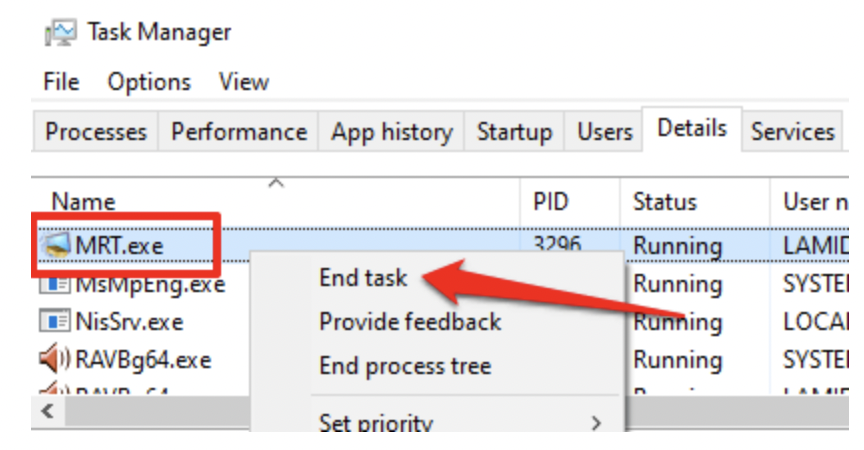
At identificere disse symptomer tidligt kan hjælpe med at forhindre mere alvorlige præstationsproblemer og potentiel systemustabilitet. Ved at handle ved det første tegn på problemer, du er mere tilbøjelig til at bevare din computers sundhed og forlænge dens levetid.
At forstå tegnene på overdreven CPU- og diskpladsforbrug af MRT.exe er kun begyndelsen. At løse disse problemer omgående vil hjælpe med at sikre, at din pc fortsætter med at køre problemfrit, forebyggelse af potentiel ydeevneforringelse eller sikkerhedsrisici. Hvis du oplever vedvarende problemer med højt ressourceforbrug, overvej at bruge et dedikeret anti-mallware-værktøj som SpyHunter til at scanne efter og fjerne eventuelle skjulte trusler, der kan bidrage til problemet.
Diagnosticer de grundlæggende årsager til høj CPU & Diskbrug af MRT.exe
Flere faktorer kan udløse denne unormale adfærd, påvirker din computers ydeevne og effektivitet. Ved at diagnosticere de grundlæggende årsager, du vil vide, hvilke skridt du skal tage for at rette din computer.
Hvorfor bruger MRT.exe nogle gange mange ressourcer?
Når det begynder at bruge en betydelig mængde ressourcer, det angiver underliggende problemer, der kræver opmærksomhed. De mest almindelige årsager omfatter:
- Malware infektion: ironisk, selve problemet, MRT.exe er designet til at bekæmpe, kan få det til at fungere forkert. Malware eller vira på din computer kan enten udgive sig som MRT.exe eller forstyrre dens drift, fører til højt ressourceforbrug. At køre en omfattende malware-scanning med pålidelig sikkerhedssoftware som SpyHunter kan hjælpe med at identificere og fjerne disse trusler.
- Dårlig softwareinstallation: Forkert installerede programmer kan skabe konflikter i systemet. Disse konflikter kan få MRT.exe til at arbejde overarbejde i et forsøg på at løse problemer, og derved øge CPU- og diskforbruget. At sikre, at softwaren er installeret korrekt eller geninstallere problematiske applikationer, kan afhjælpe dette.
- Systemfilkorruption: Korruption i systemfiler, muligvis på grund af forkerte installationer eller skader på malware, kan forstyrre den normale funktion af MRT.exe. Reparation og gendannelse af korrupte filer er afgørende for at genoprette orden og reducere ressourceforbrug.
Ved at identificere disse almindelige årsager, brugere kan tage målrettede handlinger for at reducere MRT.exes høje ressourceforbrug, såsom at køre malware-scanninger, kontrollere for softwareinstallationsfejl, og reparation af beskadigede filer. At løse disse problemer forbedrer ikke kun ydeevnen af MRT.exe, men bidrager også til dit computersystems generelle sundhed og effektivitet.
Trin-for-trin løsninger til at løse MRT.exe-problemer
For dem, der ønsker at optimere deres computers ydeevne, adressering af problemer relateret til MRT.exe kan i høj grad reducere systempåvirkningen. Her, vi dykker ned i praktiske trin til effektivt at administrere MRT.exe-processer, sikrer, at din pc forbliver hurtig og lydhør.
Sådan afsluttes MRT.exe-processer sikkert
En gang imellem, Microsoft Windows-værktøjet til fjernelse af skadelig software (MRT.exe) kan køre i baggrunden og bruge de ressourcer, du har brug for til andre aktiviteter. Sådan justeres eller afsluttes det sikkert:
- Få adgang til Task Manager ved at højreklikke på Start-menuen. Vælg Task Manager.
- I fanen Processer, find MRT.exe. Højreklik på posten og vælg Afslut opgave.
- For at forhindre det i at starte ved opstart, naviger til fanen Startup, find MRT.exe, Højreklik, og vælg at deaktivere det.
Denne tilgang hjælper med at opretholde væsentlige sikkerhedsfunktioner uden at kompromittere systemets ydeevne.
Opdater Windows for at forhindre MRT.exe-fejl
Mange problemer med MRT.exe kan spores tilbage til forældet Windows-software. Regelmæssig opdatering af Windows er afgørende for både sikkerhed og funktionalitet:
- Aktivering af automatiske opdateringer sikrer, at dit system modtager de seneste sikkerhedsrettelser og ydeevneforbedringer.
- Manuelle opdateringer kan udføres ved at navigere til Indstillinger > Opdater & Sikkerhed > Windows Update, og klik på Søg efter opdateringer.
At holde sig opdateret minimerer sårbarheder og sikrer, at MRT.exe fungerer efter hensigten, beskytte din pc mod de seneste trusler.
Kører System File Checker (SFC) at reparere MRT.exe-problemer
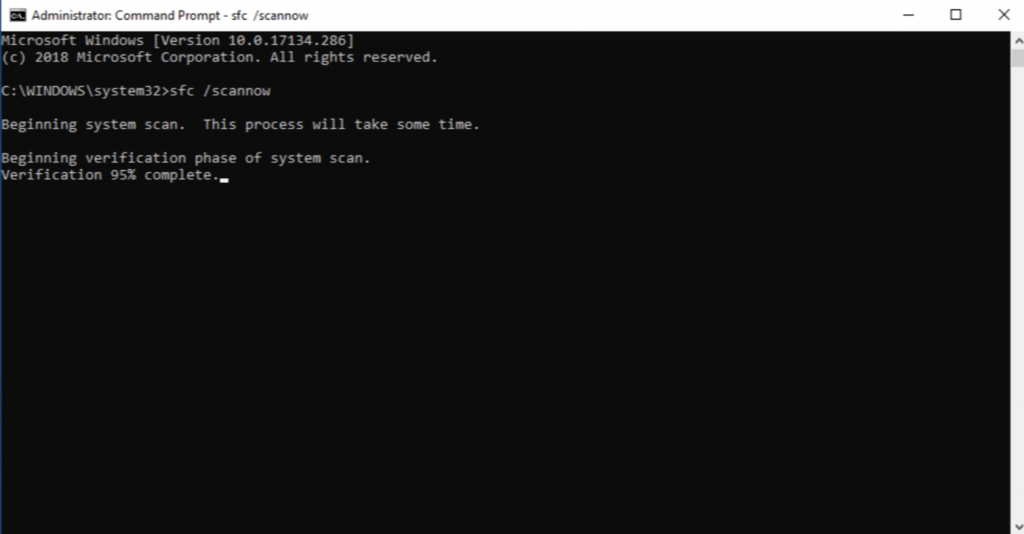
Korrupte eller manglende systemfiler kan føre til MRT.exe-problemer. Kontrol af systemfiler (SFC) værktøjet er designet til at løse disse problemer uden at miste data:
- Åbn kommandoprompt som administrator.
- Type sfc / scannow og tryk på Enter. Denne proces scanner alle systemfiler, reparation eller udskiftning af beskadigede filer, inklusive MRT.exe, uden at påvirke persondata.
- Genstart din computer, efter at scanningen er fuldført for at anvende ændringer.
For Windows 8 og nyere versioner, Brug af DISM.exe-værktøjet sammen med SFC tilbyder en omfattende reparationsstrategi, forbedre dit systems integritet og ydeevne.
I tilfælde, hvor der opdages dybere systemproblemer, at bruge software som SpyHunter kan give et ekstra lag af forsvar og fejlfinding. Dens specialiserede algoritmer er dygtige til at identificere og fjerne genstridig malware, potentielt forbundet med MRT.exe-problemer, sikrer, at dit system forbliver sikkert og effektivt.
Manuelle rettelser: Sådan løses MRT.exe problemer med høj brug
Håndtering og løsning af problemer med høj CPU eller diskforbrug forbundet med værktøjet til fjernelse af skadelig software (MRT.exe) kan forbedre dit systems ydeevne. Her, vi dykker ned i praktiske trin for at hjælpe dig med at løse disse problemer, fokus på sletning af problematiske filer og justering af systemindstillinger.
Sletning af problematiske MRT.exe-filer
Hvis du bemærker, at MRT.exe bruger flere ressourcer, end det burde, den første fremgangsmåde er at lokalisere og fjerne eventuelle problematiske forekomster af denne fil. Dette trin er afgørende, især da malware kan forklæde sig som MRT.exe uden for dens legitime placering. Følg disse enkle trin for at rense dit system:
- Tryk på Windows nøgle + Og for at åbne File Explorer.
- Brug af søgefunktionen (CTRL + F), typen mrt.exe og ramte Indtast for at starte søgningen.
- Gennemgå søgeresultaterne. Den eneste legitime placering for mrt.exe er C:\Windows System32. Hvis du finder mrt.exe-filer på andre steder, de er sandsynligvis ikke ægte og kan udgøre en risiko for din computer.
- Højreklik på eventuelle mistænkelige mrt.exe-filer, der findes uden for System32-biblioteket, og vælg Slet at fjerne dem. Slet ikke filen i System32-biblioteket, da dette er den legitime version, der bruges af Windows.
- Hvis sletning ikke er mulig, fordi filen er i brug, åbne Task Manager (CTRL + FLYTTE + ESC) og afslutte alle opgaver forbundet med den mistænkelige mrt.exe-fil, prøv derefter at slette igen.
Efter sletning af de problematiske filer, din computer skulle opleve reduceret CPU- og diskforbrug. Men, Det anbefales at beskytte dit system yderligere ved at overveje en avanceret sikkerhedsløsning som SpyHunter, som kan forhindre sådanne problemer i at gentage sig.
Deaktivering af MRT.exe gennem Windows Services
En anden effektiv måde at styre MRT.exe's ressourceforbrug på er ved at deaktivere det gennem Windows Services, især hvis værktøjet ikke er kritisk for dit systems sikkerhed, eller hvis du har andre sikkerhedsforanstaltninger som SpyHunter på plads. Følg disse trin:
- Tryk på Windows nøgle + R, typen services.msc ind i boksen Kør, og tryk på Indtast.
- Rul gennem listen over tjenester for at finde Windows værktøj til fjernelse af skadelig software.
- Højreklik på den og vælg Egenskaber.
- I vinduet Egenskaber, ændre opstartstypen til Handicappet.
- Klik Anvende og så OK for at gemme ændringerne.
Ved at deaktivere MRT.exe-tjenesten, du vil forhindre det i at køre automatisk og forbruge systemressourcer. Men, dette bør kun overvejes, hvis du har pålidelig antivirussoftware som SpyHunter, der aktivt beskytter din pc.
At adressere MRT.exes høje CPU- og diskforbrug kan have en betydelig indvirkning på dit systems ydeevne og pålidelighed. Ved at følge trinene ovenfor, du kan sikre, at din computer forbliver hurtig, effektiv, og sikker. Huske, at beskytte din computer rækker ud over midlertidige rettelser; overveje at installere omfattende sikkerhedssoftware som SpyHunter for løbende beskyttelse mod malware og andre sikkerhedstrusler.
Brug SpyHunter til at opdage og fjerne malware, der påvirker MRT.exe
Mens regelmæssige systemscanninger og opdateringer spiller en afgørende rolle for at opretholde systemets ydeevne, Brug af et specialiseret værktøj som SpyHunter kan give et ekstra lag af sikkerhed, specifikt rettet mod malware, der kan påvirke MRT.exe. Her er hvad der gør SpyHunter til en ideel løsning:
- Dedikeret malwaredetektion: SpyHunter er designet til at identificere og fjerne malware, inklusive de mindre tydelige stammer, der kan undslippe påvisning af standard antivirussoftware.
- Real time beskyttelse: Det tilbyder systemvagter i realtid, der overvåger dit system for mistænkelig aktivitet, give et øjeblikkeligt svar på trusler og potentielt stoppe dem i deres spor, før de forårsager væsentlige problemer.
- Brugervenlig grænseflade: For dem, der måske ikke er så teknisk kyndige, SpyHunter giver en ligetil og nem at navigere i interface, gør det tilgængeligt for brugere på alle niveauer for at beskytte deres computere effektivt.
Ved at inkorporere regelmæssige scanninger med SpyHunter i din forebyggende strategi, du kan reducere risikoen for, at malware påvirker MRT.exe markant, sikrer, at din computer forbliver effektiv og sikker. Huske, forebyggelse er altid mere effektivt end helbredelse, især når det kommer til at opretholde sundheden for din computers operativsystem og beskytte den mod malware-invasioner. Med SpyHunter, du bevæbner dig med et robust værktøj dedikeret til at holde din computer sikker.
Er det sikkert at fjerne MRT.exe fra dit system?
Microsoft Removal Tool kan umiddelbart virke uvæsentligt, i betragtning af at det ikke påvirker kernefunktionerne i dit Windows-operativsystem. Men, Beslutningen om at fjerne MRT.exe fra dit system bør ikke tages let på. Denne eksekverbare fil spiller en afgørende rolle i at holde dit system sikkert ved at scanne efter og eliminere almindeligt kendt malware. Før du overvejer at slette MRT.exe, det er vigtigt at forstå de potentielle risici og afveje dem mod fordelene.
Forstå konsekvenserne af at slette MRT.exe
På sin kerne, MRT.exe er designet til at forbedre din computers sikkerhed ved at tilbyde en månedlig scanning for at opdage og fjerne specifikke udbredte malware-stammer. Selvom det ikke er en komplet antivirusløsning, det fungerer som et ekstra lag af sikkerhed. Fjernelse af MRT.exe kan potentielt gøre dit system mere sårbart over for visse typer malware, især hvis din primære antivirussoftware ikke registrerer dem. Her er hvad du bør overveje:
- Reducerede sikkerhedsforanstaltninger: MRT leverer månedlige opdateringer for at tackle de seneste trusler. Uden det, du kan gå glip af specifikke detektioner, der ikke er dækket af din antivirussoftware.
- Potentiale for fejl: Sletning af systemfiler, selv dem, der virker ikke-essentielle som MRT.exe, kan nogle gange forårsage uforudsete fejl i dit system. Det er muligt for systemstabiliteten at blive kompromitteret.
- Malware forklædninger: Før du sletter MRT.exe, sørg for, at du ikke har at gøre med en malware-entitet, der efterligner den ægte MRT-eksekverbare. Ondsindede programmer skjuler sig ofte med velkendte navne for at undgå opdagelse.
På trods af disse overvejelser, hvis MRT.exe forårsager systemafmatning, højt CPU-forbrug, eller hvis du er sikker på, at den er blevet kompromitteret af malware, din fremgangsmåde kan variere. I sådanne tilfælde, at verificere ægtheden af MRT.exe er afgørende. Skulle mistanke om filens integritet bekræftes, at bruge omfattende sikkerhedssoftware som SpyHunter til at scanne og fjerne ondsindede versioner af MRT.exe bliver nødvendigt. SpyHunter kan effektivt identificere og eliminere trusler, at sikre dit systems sikkerhed uden den legitime MRT.exe.
Afslutningsvis, det er ikke tilrådeligt at fjerne MRT.exe, medmindre du har en god grund, og du har bekræftet, at det ikke er det ægte værktøj, der leveres af Windows. Hvis systemressourcer eller potentielle malwareinfektioner er et problem, sikre, at dine handlinger er informerede og forsigtige. Anvend velrenommerede sikkerhedsværktøjer til at opretholde beskyttelsen uden unødigt at kompromittere dit systems forsvar.
Eksperttips til at administrere MRT.exe uden at kompromittere systemsikkerheden
Håndtering af Microsoft Windows-værktøjet til fjernelse af skadelig software (MRT.exe) sikrer effektivt, at din computer forbliver ren og sikker. I betragtning af dens kritiske rolle i at identificere og eliminere udbredt malware fra Windows-systemer, det er afgørende at administrere MRT.exe smart uden at kompromittere dit systems sikkerhed. Her er praktiske tips til at holde både MRT.exe og din computer til at fungere optimalt.
Bedste fremgangsmåder til at holde din pc sikker og MRT.exe under kontrol
For at sikre at MRT.exe fungerer efter hensigten uden at blive en gateway for problemer, at indtage en proaktiv holdning til pc-vedligeholdelse og -sikkerhed er afgørende. Her er omfattende retningslinjer:
- Regelmæssige virusscanninger: Planlæg scanninger med pålidelig antivirussoftware for at opdage og fjerne eventuelle trusler, der kunne manipulere eller efterligne MRT.exe. For omfattende beskyttelse og nem håndtering, SpyHunter tilbyder en ideel løsning med sine dybdegående systemscanninger.
- Optimer dit operativsystem (OS): Forbedre dit operativsystems ydeevne ved at administrere opstartsprogrammer, slå unødvendige tjenester fra, og rensning af registreringsdatabasen via et specialiseret værktøj.
- Afinstaller ubrugte programmer: Hold dit system rent ved at fjerne programmer, du ikke længere bruger. Naviger gennem Startindstillinger – Apps – Apps & funktioner til at identificere og afinstallere forældede applikationer. Dette trin reducerer systembelastningen og fjerner potentielle sårbarheder.
- Sørg for, at Windows er opdateret: Regelmæssige Windows-opdateringer giver fejlrettelser, nye funktioner, og afgørende sikkerhedsforbedringer. Hold den automatiske opdateringsfunktion aktiveret, eller tjek for opdateringer manuelt via Start – Indstillinger – Opdatering & Sikkerhed – Windows Update.
- Sikkerhedskopier dit system: For at sikre mod kritiske systemfejl og datatab, lave sikkerhedskopier af dit operativsystem. Brug af Windows’ indbygget backup funktion (Start Indstillinger – Opdatering & Sikkerhed – Backup), du kan nemt gendanne dit system til en tidligere tilstand, hvis det er nødvendigt.
Implementering af disse bedste fremgangsmåder holder ikke kun MRT.exe i funktion, som den skal, men styrker også din computers overordnede sikkerhed og ydeevne. Huske, en velholdt pc er mindre tilbøjelige til at støde på sikkerhedstrusler og systemproblemer.
Når du er i tvivl om ægtheden af MRT.exe, eller hvis du bemærker, at den opfører sig usædvanligt, at udføre en grundig scanning med en pålidelig sikkerhedsløsning som SpyHunter hjælper med at afgøre, om det er legitimt eller malware i forklædning. Denne proaktive tilgang sikrer, at din pc forbliver sikker mod nye trusler, tillader MRT.exe at udføre sine væsentlige opgaver uden afbrydelse.
Preparation before removing MRT.exe.
, Før den egentlige fjernelse proces, Vi anbefaler, at du gør følgende forberedelse trin.
- Sørg for at have disse instruktioner altid åben og foran dine øjne.
- Gør en sikkerhedskopi af alle dine filer, selv om de kunne blive beskadiget. Du bør sikkerhedskopiere dine data med en sky backup-løsning og forsikre dine filer mod enhver form for tab, selv fra de mest alvorlige trusler.
- Vær tålmodig, da det kan tage et stykke tid.
- Scan for malware
- Rette registre
- Fjern virusfiler
Trin 1: Scan for MRT.exe with SpyHunter Anti-Malware Tool



Trin 2: Rens eventuelle registre, created by MRT.exe on your computer.
De normalt målrettede registre af Windows-maskiner er følgende:
- HKEY_LOCAL_MACHINE Software Microsoft Windows CurrentVersion Run
- HKEY_CURRENT_USER Software Microsoft Windows CurrentVersion Run
- HKEY_LOCAL_MACHINE Software Microsoft Windows CurrentVersion RunOnce
- HKEY_CURRENT_USER Software Microsoft Windows CurrentVersion RunOnce
Du kan få adgang til dem ved at åbne Windows Registry Editor og slette eventuelle værdier, created by MRT.exe there. Dette kan ske ved at følge trinene nedenunder:


 Tip: For at finde en virus-skabt værdi, du kan højreklikke på det og klikke "Modificere" at se, hvilken fil det er indstillet til at køre. Hvis dette er virus fil placering, fjerne værdien.
Tip: For at finde en virus-skabt værdi, du kan højreklikke på det og klikke "Modificere" at se, hvilken fil det er indstillet til at køre. Hvis dette er virus fil placering, fjerne værdien.Trin 3: Find virus files created by MRT.exe on your PC.
1.For Windows 8, 8.1 og 10.
For Nyere Windows-operativsystemer
1: På dit tastatur tryk + R og skrive explorer.exe i Løbe tekstboks og derefter klikke på Ok knap.

2: Klik på din pc fra hurtig adgang bar. Dette er normalt et ikon med en skærm og dets navn er enten "Min computer", "Min PC" eller "Denne PC" eller hvad du har navngivet det.

3: Naviger til søgefeltet øverst til højre på din pc's skærm og type "fileextension:" og hvorefter skrive filtypen. Hvis du er på udkig efter ondsindede eksekverbare, et eksempel kan være "fileextension:exe". Efter at gøre det, efterlade et mellemrum og skriv filnavnet du mener malware har skabt. Her er, hvordan det kan se ud, hvis der er fundet din fil:

NB. We recommend to wait for the green loading bar in the navigation box to fill up in case the PC is looking for the file and hasn't found it yet.
2.I Windows XP, Vista, og 7.
For ældre Windows-operativsystemer
I ældre Windows OS bør den konventionelle tilgang være den effektive:
1: Klik på Start Menu ikon (normalt på din nederste venstre) og vælg derefter Søg præference.

2: Efter søgningen vises, vælge Flere avancerede indstillinger fra søgningen assistent boksen. En anden måde er ved at klikke på Alle filer og mapper.

3: Efter denne type navnet på den fil, du søger, og klik på knappen Søg. Dette kan tage noget tid, hvorefter resultater vises. Hvis du har fundet den skadelig fil, du må kopiere eller åbne sin placering ved højreklikke på det.
Nu skulle du være i stand til at opdage en fil på Windows, så længe det er på din harddisk og ikke skjult via speciel software.
MRT.exe FAQ
What Does MRT.exe Trojan Do?
The MRT.exe Trojan er et ondsindet computerprogram designet til at forstyrre, skade, eller få uautoriseret adgang til et computersystem. Det kan bruges til at stjæle følsomme data, få kontrol over et system, eller starte andre ondsindede aktiviteter.
Kan trojanske heste stjæle adgangskoder?
Ja, Trojans, like MRT.exe, kan stjæle adgangskoder. Disse ondsindede programmer are designed to gain access to a user's computer, spionere på ofrene og stjæle følsomme oplysninger såsom bankoplysninger og adgangskoder.
Can MRT.exe Trojan Hide Itself?
Ja, det kan. En trojaner kan bruge forskellige teknikker til at maskere sig selv, inklusive rootkits, kryptering, og formørkelse, at gemme sig fra sikkerhedsscannere og undgå registrering.
Kan en trojaner fjernes ved fabriksnulstilling?
Ja, en trojansk hest kan fjernes ved at nulstille din enhed til fabriksindstillinger. Dette skyldes, at det vil gendanne enheden til sin oprindelige tilstand, eliminering af skadelig software, der måtte være blevet installeret. Husk på, at der er mere sofistikerede trojanske heste, der forlader bagdøre og geninficerer selv efter en fabriksnulstilling.
Can MRT.exe Trojan Infect WiFi?
Ja, det er muligt for en trojaner at inficere WiFi-netværk. Når en bruger opretter forbindelse til det inficerede netværk, trojaneren kan spredes til andre tilsluttede enheder og kan få adgang til følsomme oplysninger på netværket.
Kan trojanske heste slettes?
Ja, Trojanske heste kan slettes. Dette gøres typisk ved at køre et kraftfuldt anti-virus eller anti-malware program, der er designet til at opdage og fjerne ondsindede filer. I nogle tilfælde, manuel sletning af trojaneren kan også være nødvendig.
Kan trojanske heste stjæle filer?
Ja, Trojanske heste kan stjæle filer, hvis de er installeret på en computer. Dette gøres ved at tillade malware forfatter eller bruger for at få adgang til computeren og derefter stjæle filerne, der er gemt på den.
Hvilken anti-malware kan fjerne trojanske heste?
Anti-malware programmer som f.eks SpyHunter er i stand til at scanne efter og fjerne trojanske heste fra din computer. Det er vigtigt at holde din anti-malware opdateret og regelmæssigt scanne dit system for skadelig software.
Kan trojanske heste inficere USB?
Ja, Trojanske heste kan inficere USB enheder. USB-trojanske heste spredes typisk gennem ondsindede filer downloadet fra internettet eller delt via e-mail, allowing the hacker to gain access to a user's confidential data.
About the MRT.exe Research
Indholdet udgiver vi på SensorsTechForum.com, this MRT.exe how-to removal guide included, er resultatet af omfattende forskning, hårdt arbejde og vores teams hengivenhed til at hjælpe dig med at fjerne det specifikke trojanske problem.
How did we conduct the research on MRT.exe?
Bemærk venligst, at vores forskning er baseret på en uafhængig undersøgelse. Vi er i kontakt med uafhængige sikkerhedsforskere, takket være, at vi modtager daglige opdateringer om de seneste malware-definitioner, herunder de forskellige typer trojanske heste (bagdør, Downloader, infostealer, løsesum, etc.)
Endvidere, the research behind the MRT.exe threat is backed with VirusTotal.
For bedre at forstå truslen fra trojanske heste, Se venligst følgende artikler, som giver kyndige detaljer.


